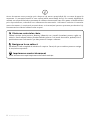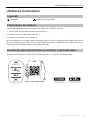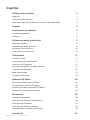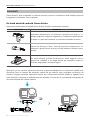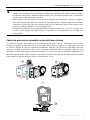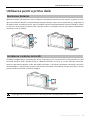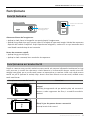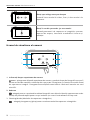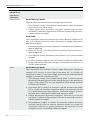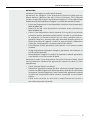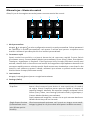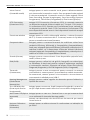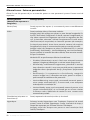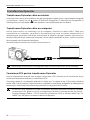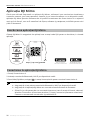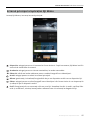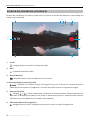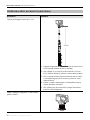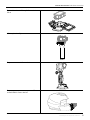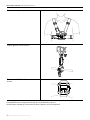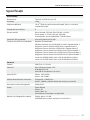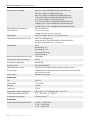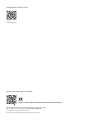Manual de utilizare
August 2023v1.0

2 © 2023 DJI Toate drepturile rezervate.
Căutarea cuvintelor cheie
Căutați cuvinte cheie precum „Battery” (Baterie) sau „Install” (Instalare) pentru a găsi un
subiect. Dacă utilizați Adobe Acrobat Reader pentru a citi acest document, apăsați Ctrl+F
pe Windows sau Command+F pe Mac pentru a începe o căutare.
Navigarea la un subiect
Vizualizați o listă completă de subiecte în cuprins. Faceți clic pe un subiect pentru a naviga
la secțiunea respectivă.
Imprimarea acestui document
Acest document acceptă imprimarea de înaltă rezoluție.
Acest document este protejat prin drepturi de autor aparținând DJI cu toate drepturile
rezervate. Cu excepția cazului în care sunteți altfel autorizat(ă) de DJI, nu sunteți eligibil(ă) să
utilizați sau să permiteți altor persoane să utilizeze documentul sau orice parte a documentului
prin reproducerea, transferul sau vânzarea documentului. Utilizatorii trebuie să consulte
acest document și conținutul acestuia doar ca instrucțiuni pentru operarea produselor DJI.
Documentul nu trebuie utilizat în alte scopuri.

Manual de utilizare DJI Osmo Action 4
© 2023 DJI Toate drepturile rezervate. 3
Utilizarea manualului
Legendă
Important Sugestii și recomandări
Citiți înainte de utilizare
Citiți următoarele documente înainte de a utiliza DJI™ OSMO™ Action 4.
1. Instrucțiuni de siguranță pentru Osmo Action 4
2. Ghid de pornire rapidă Osmo Action 4
3. Manual de utilizare Osmo Action 4
Vă recomandăm să vizionați toate tutorialele video și să citiți normele privind siguranța înainte
de prima utilizare. Nu omiteți să consultați Ghidul de inițiere rapidă înainte de prima utilizare și
acest manual de utilizare pentru mai multe informații.
Descărcați aplicația DJI Mimo și urmăriți tutorialul video
Scanați codul QR pentru a descărca aplicația DJI Mimo și urmăriți tutorialele video.
Android 8.0 sau o
versiune ulterioară
iOS 12.0 sau o
versiune ulterioară
https://s.dji.com/guide60
DJI Store App
DJI Mimo App

4 © 2023 DJI Toate drepturile rezervate.
Cuprins
Utilizarea manualului 3
Legendă 3
Citiți înainte de utilizare 3
Descărcați aplicația DJI Mimo și urmăriți tutorialul video 3
Cuprins 4
Prezentarea produsului 5
Prezentare generală 5
Accesorii 6
Utilizarea pentru prima dată 9
Montarea bateriei 9
Instalarea cardului microSD 9
Activarea Osmo Action 4 10
Încărcarea Osmo Action 4 10
Funcționare 11
Funcții butoane 11
Funcționarea ecranului tactil 11
Descriere LED de stare 21
Stocarea fotografiilor și videoclipurilor 21
Transferarea fișierelor 22
Mod cameră web 23
Conexiune microfon 23
Aplicația DJI Mimo 24
Descărcarea aplicației DJI Mimo 24
Conectarea la aplicația DJI Mimo 24
Ecranul principal al aplicației DJI Mimo 25
Ecranul de vizualizare al camerei 26
Întreținere 28
Actualizare firmware 28
Note privind utilizarea subacvatică 28
Note privind curățarea 29
Note privind utilizarea bateriei 29
Utilizarea altor accesorii (neincluse) 30
Specificații 33

Manual de utilizare DJI Osmo Action 4
© 2023 DJI Toate drepturile rezervate. 5
Prezentarea produsului
Osmo Action 4 poate să înregistreze videoclipuri clare de până la 4K / 120 fps și oferă un
câmp vizual foarte larg de 155°. Prin intermediul celei mai recente tehnologii DJI, denumită
EIS [Electronic Image Stabilization (Stabilizarea electronică a imaginii)], Osmo Action 4 poate
înregistra cadre extraordinar de cursive, pentru diferite sporturi. Având un senzor de imagine
de 1/1,3 inchi, camera foto garantează imagini cu zgomot scăzut în scenarii sportive și scene
cu luminozitate redusă, cu un interval dinamic ridicat sau contrast ridicat. În plus, modul de
culoare D-Log M oferă o percepție mai confortabilă a culorii și un interval dinamic mai mare,
care este convenabil pentru corecția culorilor post-producție.
Camera Osmo Action 4 este prevăzută cu două ecrane tactile. Ecranul tactil frontal vă ajută
să înregistrați sele-ul perfect, în timp ce ecranul tactil din spate așează vizualizarea în timp
real a camerei. Ambele ecrane tactile permit utilizatorilor să modice setările prin mișcări cu
vârfurile degetelor. Butoanele de pe cameră permit utilizatorilor să controleze înregistrarea sau
să schimbe modul de capturare a imaginilor. Camera Osmo Action 4 este rezistentă la apă, la
adâncimi de până la 18 m. Cu ajutorul diferitelor accesorii Osmo, utilizatorii se pot bucura de
gama completă de funcții ale camerei Osmo Action 4.
Prezentare generală
1. Obturator/Buton de înregistrare
2. Ecran tactil frontal
3. Obiectiv
4. Stare LED I
5. Microfon I
6. Senzor foto care măsoară temperatura culorii
7. Microfon II
8. Portul USB-C
9. Capac port USB-C
10. Buton de eliberare a capacului portului USB-C
11. Husă de protecție pentru obiectiv
12. Buton de comutare rapidă
13. Difuzor
14. Stare LED II
15. Ecran tactil spate
16. Capacul compartimentului bateriei
17. Fanta cardului microSD
18. Buton de eliberare a capacului compartimentului
bateriei
19. Microfon rezistent la vânt
20. Fanta cu eliberare rapidă I
21. Fanta cu eliberare rapidă II
1
2
7
13
3
4
8
9
10
11
12
5
6
19
20 21
14
15
16
17
18

Manual de utilizare DJI Osmo Action 4
6 © 2023 DJI Toate drepturile rezervate.
Accesorii
Osmo Action 4 este compatibil cu diverse accesorii, pentru a schimba în mod exibil poziția de
înregistrare a diferitelor scene sportive.
Kit bază adezivă curbată Osmo Action
Kitul pentru bază adezivă curbată Osmo Action include următoarele accesorii.
Accesoriu Descriere
Montarea adaptorului cu eliberare rapidă Osmo Action: cu
design magnetic, suportul adaptorului cu eliberare rapidă poate
atașat cu ușurință la cameră și conectat la celelalte accesorii.
Șurub de blocare Osmo: fixează suportul adaptorului cu
eliberare rapidă Osmo Action pe baza adezivă curbată Osmo
Action.
Kit bază adezivă curbată Osmo Action: baza asigură o lipire
puternică, durabilă și de lungă durată pe suprafețe curate și
curbate, asigurând o montare sigură.
Apăsați în jos pe cameră până când clemele suportului adaptorului cu eliberare rapidă sunt
introduse ferm în fantele de eliberare rapidă de pe cameră, apoi strângeți șuruburile de
blocare. Ștergeți suprafața obiectului înainte de a atașa baza adezivă. Atașați și apăsați ferm
baza adezivă și mențineți-o apăsată timp de cel puțin 10 secunde. Se recomandă să așteptați 30
de minute înainte de a atașa camera.
90°90°

Manual de utilizare DJI Osmo Action 4
© 2023 DJI Toate drepturile rezervate. 7
• Apăsați în jos pe cameră până când clemele suportului adaptorului cu eliberare
rapidă sunt introduse ferm în fantele de eliberare rapidă de pe cameră, apoi strângeți
șuruburile de blocare. Apăsați ambele cleme ale suportului adaptorului cu eliberare
rapidă atunci când demontați camera.
• Baza adezivă curbată Osmo Action poate aplicată pe suprafețele curbate o singură
dată. NU atașați baza adezivă curbată pe suprafețe plane, rugoase, pudrate, exfoliate,
acoperite cu praf sau nisip sau care au pete de ulei, ceară sau apă. În caz contrar, este
posibil ca suportul adaptor să nu e atașat ferm.
• Temperatura de aplicare recomandată pentru bază este de între -10° și 40° C (între 14°
și 104° F). NU atașați baza adezivă pe o suprafață cu o temperatură mai ridicată sau
mai scăzută.
Cadru de protecție orizontală-verticală Osmo Action
Cu ajutorul cadrului de protecție orizontală-verticală Osmo Action, utilizatorii pot întoarce
camera din poziție orizontală în poziție verticală, pentru diferite unghiuri de capturare. Așa cum
se arată în figura de mai jos, deschideți catarama cadrului de protecție orizontală-verticală,
aliniați și așezați camera în cadru, apoi închideți catarama. Partea stângă a cadrului este
echipată cu două fante pentru eliberare rapidă, care pot utilizate cu suportul adaptorului cu
eliberare rapidă Osmo Action pentru a xa alte accesorii precum setul de bază adezivă curbată
Osmo Action și tija de extensie Osmo cu lungime de 1,5 m.
1
2
3
90°90°

Manual de utilizare DJI Osmo Action 4
8 © 2023 DJI Toate drepturile rezervate.
• NU utilizați carcasa bateriei pentru a încărca o baterie care nu este DJI OSMO. DJI
OSMO nu va fi responsabilă pentru nicio defecțiune sau deteriorare cauzată de
utilizarea unei baterii non-DJI OSMO.
• Așezați carcasa pentru baterii pe o suprafață plană și stabilă atunci când este utilizată.
Asigurați-vă că dispozitivul este izolat corespunzător pentru a preveni pericolul unui
incendiu.
• NU încercați să atingeți bornele metalice de pe porturile bateriei.
• Curățați bornele metalice cu o cârpă curată și uscată dacă există depuneri vizibile.
• Carcasa pentru baterii nu este impermeabilă. NU o puneți în apă și nu vărsați niciun fel
lichid pe carcasă.
Baterie Osmo Action Extreme
Bateria Osmo Action Extreme crește performanța Osmo Action 4 într-un interval larg de
temperatură, de la -20° până la 45° C (-4° F până la 113° F). Având o capacitate de 1770 mAh,
bateria poate funcționa continuu până la 160 de minute.* Consultați Note privind utilizarea
bateriei pentru informații mai detaliate despre utilizarea bateriei.
* Testat la temperatura camerei (25 °C / 77 °F) și 1080p/24fps (16:9), cu RockSteady activat, Wi-Fi dezactivat și
ecran dezactivat. Datele sunt doar pentru referință.
Cutie multifuncțională pentru bateria Osmo Action
Cutia multifuncțională pentru baterii Osmo Action (denumită în continuare „cutia pentru
baterii”) este concepută pentru depozitarea în siguranță a două carduri microSD și trei baterii
Osmo Action Extreme. Utilizatorii pot verifica nivelurile bateriei apăsând butonul o dată
sau deschizând carcasa bateriei. LED-urile de stare vor afișa nivelul bateriei. Atunci când se
conectează un încărcător la carcasa pentru baterii, iar bateriile sunt introduse, carcasa va
încărca bateriile. Atunci când bateriile sunt introduse în carcasa pentru baterii și sunt conectate
dispozitive externe la portul USB-C, bateriile pot utilizate ca sursă de curent, pentru a încărca
dispozitivele externe conectate.
Bateriile cu cel mai ridicat nivel de putere vor încărcate primele, urmând ca bateriile rămase
să e încărcate succesiv. Bateriile cu cel mai scăzut nivel de putere vor descărcate primele,
urmând ca bateriile rămase să e descărcate succesiv.
Atunci când utilizați carcasa pentru baterii pentru a încărca baterii Osmo Action Extreme, se
recomandă să utilizați încărcătorul USB-C DJI de 30 W (nu este inclus în pachetul standard)
sau un încărcător USB-C care acceptă alimentarea cu energie (Power Delivery) sau PPS
(Programmable Power Supply [Sursă de alimentare programabilă]). Trei baterii pot încărcate
complet în aproximativ două ore cu ajutorul încărcătorului USB-C DJI de 30 W.

Manual de utilizare DJI Osmo Action 4
© 2023 DJI Toate drepturile rezervate. 9
Utilizarea pentru prima dată
Montarea bateriei
Apăsați butonul de eliberare de pe capacul compartimentului pentru baterii și glisați în sus,
apoi introduceți bateria în compartimentul pentru baterii, așa cum se arată mai jos. Asigurați-vă
că bateria este introdusă corect, apoi închideți capacul compartimentului pentru baterie. Notă:
în cazul în care capacul bateriei este montat corect, marcajele roșii de pe partea inferioară a
acestuia nu vor vizibile.
Instalarea cardului microSD
Filmările înregistrate pe Osmo Action 4 pot stocate pe un card microSD. Este necesar un card
microSD de tipul UHS-I Speed Grade 3, datorită vitezelor de citire și scriere ridicate, necesare
pentru capturarea datelor video de înaltă rezoluție. Consultați secțiunea cardurilor microSD
recomandate în „Specicații” pentru mai multe informații. Introduceți cardul microSD în slotul
pentru carduri microSD, conform imaginii.
• Împingeți ușor cardul microSD în cameră pentru a scoate parțial cardul microSD.
1
2
1
2

Manual de utilizare DJI Osmo Action 4
10 © 2023 DJI Toate drepturile rezervate.
Activarea Osmo Action 4
Atunci când utilizați Osmo Action 4 pentru prima dată este necesară activarea aplicației DJI
Mimo. Urmați pașii de mai jos pentru a activa.
1. Apăsați și mențineți apăsat butonul de comutare rapidă pentru a porni.
2. Activați conexiunile Bluetooth și Wi-Fi pe dispozitivul mobil.
3. Deschideți DJI Mimo, atingeți și urmați instrucțiunile pentru a activa Osmo Action 4.
Consultați secțiunile relevante dinaplicația DJI Mimopentru mai multe informații despre modul
de utilizare a aplicației.
00 !39
Life Advice Looking Through... Do A Sporting Stag
01!23
OSMO MOBILE 4 MORE
OSMO ACTION MORE
TEMPLATE
SUPPORT
COMMUNITY
Home EditAlbum Me
Device ACADEMY
DJI MIMO
Device
发现
学院
9:41
Încărcarea Osmo Action 4
Apăsați butonul de eliberare de pe capacul USB-C și glisați capacul în jos.
Conectați un încărcător USB-C (nu este inclus) la portul USB-C, utilizând cablul tip C la tip C
PD (inclus). Se recomandă utilizarea încărcătorului USB-C DJI de 30 W sau a unui încărcător
USB-C care acceptă alimentarea cu energie sau PPS (Programmable Power Supply [Sursă de
alimentare programabilă]). Bateria este încărcată complet atunci când LED-urile de stare se
sting. Durează aproximativ 18 minute pentru a încărca bateria la 80%. Bateria poate încărcată
complet în aproximativ 49 de minute*.
* Timpul de încărcare a fost testat folosind un încărcător USB-C DJI de 30 W, într-un mediu cu condiții de
25 °C (77 °F). Doar pentru referință.

Manual de utilizare DJI Osmo Action 4
© 2023 DJI Toate drepturile rezervate. 11
Funcționare
Funcții butoane
Obturator/Buton de înregistrare
• Apăsați o dată: faceți o fotograe sau porniți/opriți înregistrarea.
• Apăsați lung când este oprit:porniți rapid și începeți să capturați imagini. Modul de capturare
depinde de setările SnapShot. După capturarea imaginilor, camera se va opri automat dacă
este lăsată inactivă timp de trei secunde.
Buton de comutare rapidă
• Apăsați lung: porniți/opriți.
• Apăsați o dată: comutați între modurile de capturare.
Funcționarea ecranului tactil
După ce camera este pornită, ambele ecrane tactile ale camerei așează vizualizarea în timp
real, precum și modul de capturare, nivelul bateriei și informațiile despre cardul microSD.
Atingeți sau glisați pe un ecran tactil pentru a interacționa cu camera. Notă: cele două ecrane
tactile nu pot operate în același timp. Atunci când este folosit un ecran tactil, celălalt ecran
tactil este blocat.
Funcționarea ecranului tactil Descrieri
Atingeți
Selectați pictogramele de pe ambele părți ale ecranului
pentru a reda segmente de film și a modifica setările
camerei.
Glisați în jos din partea de sus a ecranului
Accesați meniul de control.
Buton de comutare
rapidă
Obturator/Buton
de înregistrare

Manual de utilizare DJI Osmo Action 4
12 © 2023 DJI Toate drepturile rezervate.
Glisați spre stânga sau spre dreapta
Comută între modurile video, foto și alte moduri de
capturare.
Glisați în sus din partea de jos a ecranului
Setează parametrii de capturare a imaginilor precum
raportul de aspect, intervalul numărătorii inverse și
rezoluția.
Ecranul de vizualizare al camerei
1. Informații despre capacitatea de stocare
20m22s
: pictograma așează capacitatea de stocare, numărul rămas de fotograi care pot
făcute sau durata maximă a videoclipului care poate înregistrat, în funcție de modul actual
de capturare a imaginii. Pictograma este așată numai atunci când este introdus un card
microSD.
2. Redarea
: atingeți pentru a previzualiza ultima fotograe sau ultimul videoclip capturat sau redat.
Glisați din partea dreaptă pentru a opri redarea și a reveni la vizualizarea în timp real.
3. Shooting Modes (Modurile de capturare a imaginilor)
: atingeți pictograma și glisați pentru a selecta modul de capturare a imaginilor.
4:15
1080P / 30
1.0X
20m22s
1.0x
1080P30
14
5
6
2
3

Manual de utilizare DJI Osmo Action 4
© 2023 DJI Toate drepturile rezervate. 13
Shooting Modes
(Modurile de
capturare a
imaginilor)
Descriere
Faceți o fotograe Faceți o fotograe sau o fotograe cu numărătoare inversă.
Video Înregistrați un videoclip.
Slow Motion
(mișcarea cu
încetinitorul)
Acceptă înregistrarea video cu redare încetinită de 4x sau 8x. În modul
Slow Motion (Mișcare lentă), camera înregistrează clipul video cu o
cadență ridicată a cadrelor și încetinește de 4 sau 8 ori viteza normală
din timpul redării. Funcția Slow Motion (mișcare lentă) capturează
detalii care nu sunt vizibile cu ochiul liber, ceea ce este ideal pentru
cadrele cu acțiune rapidă. Notă: videoclipurile cu redare încetinită (slow
motion) nu includ conținut audio. Fișierul audio este stocat ca fișier
independent și are aceeași cale ca videoclipurile care pot transferate
pe computerul dvs.
Timelapse
(Intervalul de
timp)
Selectați dintre Hyperlapse și Timelapse. În acest mod, camera
transformă evenimentele lungi în videoclipuri scurte, realizând un
cadru video la intervale setate.
Utilizați Hyperlapse pentru a înregistra videoclipuri secvențiale cursive
atunci când camera este în mișcare (cum ar dintr-o mașină sau când
este ținută în mână). Utilizați Timelapse pentru a înregistra videoclipuri
timelapse atunci când camera este montată și statică.
Trei presetări în Timelapse sunt concepute pentru scene tipice,
precum Mulțimi, Nori și Apus. Utilizatorii pot optimiza, de asemenea,
intervalul și durata pentru înregistrarea videoclipurilor timelapse.
4. Nivelul bateriei
: această pictogramă așează nivelul curent al bateriei Osmo Action 4. Atingeți pentru a
vedea mai multe informații despre nivelul bateriei.
5. Parametri
: dați clic pentru a ajusta parametrii audio și pentru imagini. Atingeți PRO pentru a ajusta
parametrii profesionali. Pot fi setați diferiți parametri în diferite moduri de capturare a
imaginilor.

Manual de utilizare DJI Osmo Action 4
14 © 2023 DJI Toate drepturile rezervate.
Shooting Modes
(Modurile de
capturare a
imaginilor)
Parametri
Photo (Foto) Modul Basic (de bază):
Câmpul vizual și parametrii pentru imagine pot ajustați
1. FOV (Câmpul vizual): FOV (Câmpul vizual) poate setat la Standard
(Distorsionat) sau Wide (Larg).
2. Image Adjustment (Ajustarea imaginii): utilizatorii pot ajusta
claritatea și reducerea zgomotului în funcție de necesități, pentru o
calitate optimă a imaginii.
Modul PRO
Sunt disponibileExposure (Expunerea), White Balance (Balansul de
alb), FOV (Câmpul vizual), Format (Formatul) și Image Adjustment
(Ajustarea imaginii).
1. Exposure (Expunerea): Sunt disponibile modurile Auto (Automat) și
Manual (Manual).
2. Balansul de alb: Sunt disponibile modurile Auto (Automat) și
Manual (Manual).
3. FOV (Câmpul vizual): parametrii sunt identici cu cei pentru modul
de bază.
4. Format: selectați imaginea care va stocată ca JPEG sau JPEG+RAW.
5. Image Adjustment (Ajustarea imagini): parametrii sunt identici cu
cei din modul de bază.
Video Modul Basic (de bază)
Sunt disponibile FOV (Câmpul vizual), Image Adjustment (Ajustarea
imaginii), EIS Priority in Low Light (Prioritatea EIS în condiții de
iluminare redusă) și Low-Light Image Enhancement (Îmbunătățirea
imaginii în condiții de iluminare redusă).
1. FOV (Câmpul vizual): FOV (Câmpul vizual) poate setat la Narrow
(Restrâns), Standard (Distorsionat), Wide (Larg) sau Ultra Wide (Ultra
Larg). Unele opțiuni FOV nu sunt disponibile când utilizați anumite
frecvențe ale cadrelor.
2. Prioritatea EIS în condiții de iluminare redusă: activarea priorității
EIS în condiții de iluminare redusă va elimina neclaritatea mișcării
și va dezactiva funcția anti-pâlpâire. Claritatea imaginii poate fi
afectată atunci când lumina ambientală este prea slabă.
3. Image Adjustment (Ajustarea imaginii): utilizatorii pot ajusta
claritatea și reducerea zgomotului în funcție de necesități, pentru o
calitate optimă a imaginii.
4. Îmbunătățirea imaginii în condiții de iluminare redusă: când este
activată, camera foto va detecta automat mediul cu condiții de
iluminare redusăși va ajusta parametrii de expunere în mod
inteligent pentru a îmbunătăți calitatea imaginii.

Manual de utilizare DJI Osmo Action 4
© 2023 DJI Toate drepturile rezervate. 15
Modul PRO
Parametrii de imagine și audio pot ajustați.
Parametrii de imagine: Sunt disponibile Exposure (Expunerea),
White Balance (Balansul de alb), Color (Culoarea), FOV (Câmpul
vizual), Image Adjustment (Ajustarea imaginii) și Low-Light Image
Enhancement(Îmbunătățirea imaginii în condiții de lumină redusă).
• Exposure (Expunerea): Sunt disponibile modurile Auto (Automat) și
Manual (Manual).
• Balansul de alb: Sunt disponibile modurile Auto (Automat) și
Manual (Manual).
• Culori: Sunt disponibile culorile Normal și D-Log M. D-Log M este
conceput pentru gradarea profesională a culorilor în post-editare.
În scenariile cu contrast ridicat sau cu culori multiple (de ex.,
grădină, câmp etc.), acesta poate mări intervalul dinamic pentru un
spațiu mai mare de reglare a culorii în post-producție. Adâncimea
culorii de 10 biți permite o tranziție mai lină a culorilor.
• FOV (Câmpul vizual): parametrii sunt identici cu cei pentru modul
de bază.
• Image Adjustment (Ajustarea imagini): parametrii sunt identici cu
cei din modul de bază.
• Îmbunătățirea imaginii în condiții de iluminare redusă: parametrii
sunt identici cu cei din modul de bază.
Parametrii audio: Sunt disponibile funcțiile Channel (Canal), Wind
Noise Reduction (Reducerea zgomotului cauzat de vânt) și Gain
(Amplicare).
• Canal: selectați Stereo sau Mono.
• Reducerea zgomotului cauzat de vânt: când este activată opțiunea,
camera va reduce zgomotul cauzat de vânt și preluat de microfonul
încorporat, folosind algoritmi. Notă: Reducerea zgomotului cauzat
de vând nu funcționează când există o conexiune cu microfonul
extern.
• Când este conectat un microfon, amplificarea de intrare a
microfonului poate ajustată.

Manual de utilizare DJI Osmo Action 4
16 © 2023 DJI Toate drepturile rezervate.
Slow Motion
(mișcarea cu
încetinitorul)
Modul Basic (de bază)
Câmpul vizual și parametrii pentru imagine pot ajustați
1. FOV (Câmpul vizual): FOV (Câmpul vizual) poate setat la Standard
(Distorsionat) sau Wide (Larg).
2. Image Adjustment (Ajustarea imaginii): utilizatorii pot ajusta
claritatea și reducerea zgomotului în funcție de necesități, pentru o
calitate optimă a imaginii.
Modul PRO
Sunt disponibile Exposure (Expunerea), White Balance (Balansul
de alb), Color (Culoarea), FOV (Câmpul vizual) și Image Adjustment
(Ajustarea imaginii).
1. Expunerea: Sunt disponibile modurile Auto (Automat) și Manual
(Manual).
2. Balansul de alb: Sunt disponibile modurile Auto (Automat) și
Manual (Manual).
3. Culori: Sunt disponibile culorile Normal și D-Log M. D-Log M este
conceput pentru gradarea profesională a culorilor în timpul post-
editării. În scenariile cu contrast ridicat sau cu culori multiple
(de ex., grădină, câmp etc.), acesta poate mări intervalul dinamic
pentru o reglare mai bună a culorii în post-producție. Adâncimea
culorii de 10 biți permite o tranziție mai lină a culorilor.
4. FOV (Câmpul vizual): parametrii sunt identici cu cei pentru modul
de bază.
5. Image Adjustment (Ajustarea imagini): parametrii sunt identici cu
cei din modul de bază.
Timelapse
(Intervalul de
timp)
Hyperlapse
Modul Basic (de bază): Sunt disponibile FOV (Câmpul vizual), EIS
Priority in Low Light (Prioritatea EIS în condiții de iluminare redusă) și
Image Adjustment (Ajustarea imaginii).
Modul PRO: Sunt disponibile Exposure (Expunerea), White Balance
(Balansul de alb), Color (Culoarea), FOV (Câmpul vizual) și Image
Adjustment (Ajustarea imaginii).
Timelapse (Intervalul de timp)
Modul Basic (de bază): Sunt disponibile FOV (Câmpul vizual) și Image
Adjustment (Ajustarea imaginii).
Modul PRO: Sunt disponibileExposure (Expunerea), White Balance
(Balansul de alb), FOV (Câmpul vizual), Format (Formatul) și Image
Adjustment (Ajustarea imaginii).
6. Zoom
1.0x
: apăsați lung pictograma, apoi trageți pentru a seta raportul de zoom.

Manual de utilizare DJI Osmo Action 4
© 2023 DJI Toate drepturile rezervate. 17
1. Mod personalizat
Atingeți și atingeți a salva congurația curentă ca mod personalizat. Salvați parametrii
de capturare în modul personalizat, care poate fi utilizat apoi pentru a captura scene
similare. Utilizatorii pot salva până la cinci moduri personalizate.
2. Comutator rapid
Setați modurile accesibile cu ajutorul butonului de comutare rapidă: Screen Switch
(Comutator ecran), Custom Modes (Moduri personalizate), Photo (Foto), Video, Slow Motion,
Timelapse, Hyperlapse și Playback. Când opțiunea Voice Prompt (Solicitare vocală) este
activată, camera foto va comunica vocal modul de fotograere după apăsarea butonului de
comutare rapidă, pentru a schimba modul. Dacă camera este instalată pe o cască sau în alte
locații în care camera nu poate văzută, utilizatorii pot selecta cu precizie modul necesar
folosind Voice Prompt (Solicitarea vocală).
3. Luminozitate
Atingeți și mișcați glisorul pentru a regla luminozitatea.
4. Settings (Setări)
Articol Descriere
SnapShot Atunci când camera Osmo Action 4 este oprită sau în modul
de veghe, folosiți SnapShot pentru pornire rapidă și începeți să
capturați imagini. Modurile de capturare imagini acceptate includ
Photo (Foto), Video, Last Settings (Ultimele setări), Hyperlapse și
Custom Modes (Moduri personalizate).
După capturarea imaginilor, camera se va opri automat dacă este
lăsată inactivă timp de trei secunde.
Single Screen Preview
(Previzualizare ecran
unic) (Ecran oprit la
blocare)
Când este activată opțiunea, va fi pornit un singur ecran tactil.
Atingeți și glisați în sus pe ecranul tactil pentru a debloca ecranul.
Glisare în jos – Meniu de control
Glisați în jos de la marginea ecranului pentru a accesa meniul de control.
1
5 6 7 8
2 3 4

Manual de utilizare DJI Osmo Action 4
18 © 2023 DJI Toate drepturile rezervate.
Voice Control
(Comandă vocală)
Atingeți pentru a activa controlul vocal, pentru utilizarea camerei
prin intermediul comenzilor vocale. Sunt acceptate limba engleză
și chineza mandarină. Comenzile vocale în limba engleză includ
Start Recording (Începe înregistrarea), Stop Recording (Oprește
înregistrarea), Take Photo (Fotograază) și Shut Down (Oprește).
OTG Connection
(Conexiune OTG)
Atingeți OTG Connection (Conexiune OTG) și conectați camera la
un dispozitiv Android folosind cablul tip C la tipul C PD (inclus).
Cu conexiunea OTG, șierele pot transferate de pe cameră pe
un dispozitiv Android. Notă: OTG Connection (Conexiunea OTG)
este disponibilă numai atunci când dispozitivul Android acceptă
conexiunea OTG.
Conexiune wireless Atingeți pentru a verica informațiile wireless, a selecta frecvența
Wi-Fi și a reseta conexiunea Wi-Fi. Conectați camera la DJI Mimo
pentru a actualiza versiunea rmware.
Compresie video Atingeți pentru a comuta formatul de codificare video între
modurile Efficiency (Eficiență) și Compatibility (Compatibilitate).
Dacă este selectată opțiunea Eciency (Eciență), videoclipul va
codicat în HEVC, cu o dimensiune a șierului redusă. Dacă este
selectată opțiunea Compatibility (Compatibilitate), videoclipul va
codicat în H.264 cu o compatibilitate ridicată.
Sounds (Sunete) Atingeți pentru a seta volumul. Sunt disponibile opțiunile înalt,
mediu, scăzut și mut.
Grid (Grilă) Atingeți pentru a afișa linii de grilă în fotografii sau videoclipuri
cu vizualizare în timp real, pentru a ajuta la reglarea pe verticală
și orizontală a camerei. Opțiunile de afișare includ Gird (Grilă),
Diagonals (Diagonale) și Grid & Diagonals (Grilă și Diagonale).
Timecode
(Cronometru)
Atingeți pentru a seta cronometrul pentru cameră. La setarea
cronometrului, camera poate sincronizată cu setările sistemului.
De asemenea, camera poate fi sincronizată cu sincronizatorul
cronometrului utilizând portul USB-C.
Naming Management
(Gestionarea
denumirilor)
Atingeți pentru a edita regulile de denumire pentru folderele și
șierele de stocare.
Scrn O When Rec
(Ecran oprit când se
înregistrează)
Atingeți pentru a seta ora. După începerea înregistrării, ecranul se
va opri după durata setată. Acest lucru nu va afecta înregistrarea.
Auto Power O (Oprire
automată)
Atingeți pentru a seta ora. Camera foto se va opri automat dacă
nu se utilizează în intervalul de timp stabilit.
LED Activați sau dezactivați cele două LED-uri de stare de pe camera
Osmo Action 4.
Horizon Calibration
(Calibrarea
orizontului)
Atingeți pentru a calibra orizontul în conformitate cu indicațiile de
pe ecran.

Manual de utilizare DJI Osmo Action 4
© 2023 DJI Toate drepturile rezervate. 19
Continue Last
Livestream
(Continuarea ultimei
transmisiuni)
Atingeți pentru a activa, astfel încât camera să poată continua
ultima transmisiune după ce s-a oprit. Notă: Opțiunea Livestream
(transmisiune) este disponibilă numai pe DJI Mimo.
Language (Limbă) Atingeți pentru a seta limba la engleză, chineză simplificată,
chineză tradițională, japoneză, coreeană, thailandeză, arabă,
germană, spaniolă, franceză, italiană, rusă, portugheză braziliană,
turcă, indoneziană sau poloneză.
Date and Time (Data și
ora)
Atingeți pentru a seta data și ora sistemului camerei.
Format Atingeți și glisați pentru a formata cardul microSD. Formatarea va
șterge permanent toate datele de pe cardul microSD. Asigurați-vă
că faceți o copie de rezervă a tuturor datelor necesare înainte de
formatare.
Factory Reset
(Revenire la setările
din fabrică)
Atingeți pentru revenirea camerei la setările implicite din fabrică.
Aceasta va șterge toate setările curente, iar camera va reveni la
setările implicite din fabrică și va reporni.
Device Info (Informații
despre dispozitiv)
Atingeți pentru a vizualiza numele dispozitivului, numărul de serie,
versiunea rmware, ghidul de pornire rapidă și pentru a exporta
jurnalul. Atingeți Export Log (Exportare jurnal) pentru a exporta
jurnalul pe cardul microSD. Când camera foto este conectată la
telecomanda GPS Osmo Action, utilizatorii pot vedea versiunea
rmware a telecomenzii.
Compliance Info
(Informații de
conformitate)
Atingeți pentru a vizualiza informațiile de conformitate.
5. Blocarea orientării
Atingeți pentru a comuta între orientare automată și orientare blocată.
6. Blocarea ecranului
Atingeți pentru a bloca ecranul. Glisați în sus pe ecranul tactil pentru a debloca ecranul.
7. Voice Control (Comandă vocală)
Atingeți pentru a activa opțiunea Voice Control (Comandă vocală), astfel încât utilizatorul să
poată controla camera prin comenzi vocale setate. Funcția Voice Control (Comandă vocală)
este utilă în scenariile sportive, atunci când aveți mâinile ocupate, cum ar atunci când faceți
ciclism sau schi.
8. Ecran frontal complet
Atingeți pentru a activa sau dezactiva așarea pe tot ecranul pentru ecranul frontal.

Manual de utilizare DJI Osmo Action 4
20 © 2023 DJI Toate drepturile rezervate.
Glisare în sus - Setarea parametrilor
Glisați în sus din partea de jos a ecranului pentru a seta parametrii pentru fiecare mod de
capturare.
Shooting Modes
(Modurile de capturare a
imaginilor)
Settings (Setări)
Photo (Foto) Setați raportul de aspect și cronometrul pentru numărătoarea
inversă.
Video Setați rezoluția video și frecvența cadrelor.
Atingeți colțul din stânga sus pentru a seta durata înregistrării în
buclă. Când folosiți înregistrare în buclă, camera înregistrează un
clip video suprascriind segmente mai vechi cu segmente de lm
noi, la intervale selectate. Utilizați înregistrarea în buclă atunci
când încercați să surprindeți un moment spontan (de exemplu,
în timpul pescuitului). Acest lucru permite camerei să continue
înregistrarea în timp ce economisește spațiu pe cardul microSD.
Atingeți colțul din dreapta sus pentru a dezactiva EIS și a activa
RockSteady, RockSteady+, HorizonBalancing sau HorizonSteady.
Pentru rezoluții și intervale de cadre diferite, doar anumite moduri
EIS pot selectate.
Modurile EIS au performanțe diferite de stabilizare.
• Disabled (Dezactivat): atunci când este selectată aceasta
opțiune, înregistrați videoclipul cu cel mai mare câmp vizual.
• RockSteady: stabilizează înregistrarea, păstrând în același
timp dinamica mișcării, care este potrivită pentru capturarea
imaginilor dintr-o perspectivă de tip „rst-person” (la persoana
întâi).
• RockSteady+: în comparație cu RockSteady, marginile
acestor imagini vor fi decupate mai mult, pentru a obține o
performanță de stabilizare mai puternică.
• HorizonBalancing: acest mod corectează tremurul pentru
orice rotație orizontală (45°). În acest mod, sunt acceptate
videoclipurile cu rezoluție 4K.
• HorizonSteady: acest mod corectează tremurul pentru orice
rotație orizontală (360°) și se fixează pe un orizont nivelat
în fiecare cadru, indiferent de modul în care camera este
montată sau purtată.
Slow Motion (mișcarea cu
încetinitorul)
Setați rapoartele de rezoluție video și de viteză.
Hyperlapse Selectați modul Hyperlapse sau Timelapse. Raportul de viteză
poate setat în modul Hyperlapse. Scena, intervalul de timp și
timpul de capturare pot setate folosind Timelapse.
Atingeți colțul din dreapta sus pentru a seta rezoluția când
folosiți Timelapse.
Pagina se încarcă...
Pagina se încarcă...
Pagina se încarcă...
Pagina se încarcă...
Pagina se încarcă...
Pagina se încarcă...
Pagina se încarcă...
Pagina se încarcă...
Pagina se încarcă...
Pagina se încarcă...
Pagina se încarcă...
Pagina se încarcă...
Pagina se încarcă...
Pagina se încarcă...
Pagina se încarcă...
Pagina se încarcă...
-
 1
1
-
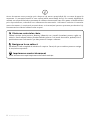 2
2
-
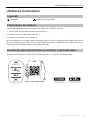 3
3
-
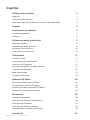 4
4
-
 5
5
-
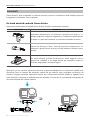 6
6
-
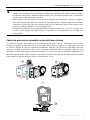 7
7
-
 8
8
-
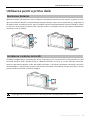 9
9
-
 10
10
-
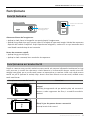 11
11
-
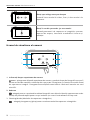 12
12
-
 13
13
-
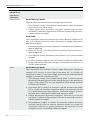 14
14
-
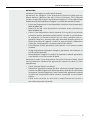 15
15
-
 16
16
-
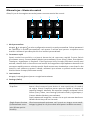 17
17
-
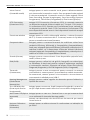 18
18
-
 19
19
-
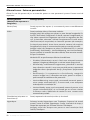 20
20
-
 21
21
-
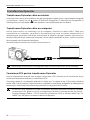 22
22
-
 23
23
-
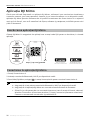 24
24
-
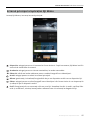 25
25
-
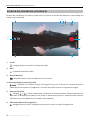 26
26
-
 27
27
-
 28
28
-
 29
29
-
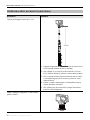 30
30
-
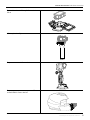 31
31
-
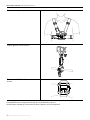 32
32
-
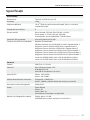 33
33
-
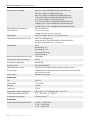 34
34
-
 35
35
-
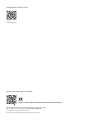 36
36
Lucrări înrudite
-
dji Pocket 2 Manual de utilizare
-
dji Pocket 2 Manual de utilizare
-
dji Ronin Manual de utilizare
-
dji Ronin Manual de utilizare
-
dji AST01 Instrucțiuni de utilizare
-
dji Pocket 2 Manual de utilizare
-
dji RSC 2 Black (P10/CP.RN.00000121.02) Manual de utilizare
-
dji CP.OS.00000123.01 Manualul utilizatorului
-
dji Pocket 2 Creator Combo (OT-210) Manual de utilizare
-
dji Pocket 2 Ghid de inițiere rapidă